
アップルが11月22日に突如国内での販売を開始したSIMフリーの『iPhone 5s』『iPhone 5c』。「通信事業者をいつでも好きに選べる」「2年しばりの契約条件がない」「海外旅行で現地のSIMを使える」といったメリットがある一方、本体価格が7~9万円と、通信キャリアから購入する場合と比べて割高なのが難点。その代わり、MVNO事業者が提供する格安SIMを使って、ランニングコストを抑えられるのが大きな魅力です。今回、SIMフリーの『iPhone 5s』を購入してBIGLOBEが月額980円で提供するSIMを使ってみたので、利用開始までの手順をまとめてみます。SIMフリー『iPhone』の導入を検討している人は参考にしてみてください。
●月額980円の『BIGLOBE LTE・3G エントリープラン』を申し込む
購入したSIMフリー『iPhone 5s』に使うSIMを検討した際、次の条件で選定してみました。
・nanoSIMを提供している
・通話は不要
・月額料金が安い
・通信速度は速ければなおよし
各社でSIMが販売されていますが、『iPhone 5s』で使うにはnanoSIMである必要があります。ラインアップの中にnanoSIMが用意されているかどうか確認しましょう。
BIGLOBEの『BIGLOBE LTE・3G エントリープラン』はnanoSIMがあり、月額料金は980円。通話はできず、データ通信のみですがドコモの下り最大14MbpsのFOMA回線が使えて、月に1GBの利用まで速度制限がかからないことから、こちらを使うことにしました。
格安SIMは各社から提供されていますが、通信速度が抑えられていたり、速度制限がかかる通信料の設定がまちまちなので、よく比較検討してみることをオススメします。
iPhoneとAndroidで、同じプランでも利用できるサービス内容が異なる場合もあるので注意しましょう。『BIGLOBE LTE・3G エントリープラン』はドコモのLTEサービス『Xi』対応のSIMですが、iPhone用のnanoSIMはFOMAのみの対応。LTE対応のnanoSIMは2014年2月に提供する予定だそうです。
『BIGLOBE LTE・3G エントリープラン』はウェブ上から申し込みができ、次の流れでSIMが届きます。
(1)ウェブ上で申し込む
(2)接続設定情報の書類が届く
(3)SIMが届く
サイトでは(1)から(3)まで2日~1週間程度と案内されています。筆者の場合は(1)から(2)までの期間は2日でしたが、(2)から(3)までの間に8日かかりました。人気のためか、少しSIMの発送には時間がかかっているようです。
●本体にSIMを装着
やっとSIMフリー『iPhone 5s』とSIMがそろったので、『iPhone 5s』にSIMを装着してみることにします。

本体側面のスロットからSIMトレーを出して、そこにSIMを乗せて挿入するのですが、SIMトレーを開けるには『iPhone 5S』の箱の中に入っている専用ツールを使います。


SIMトレーの穴にツールの先端を押し込むとトレーが出てきます。


SIMをカード型のパッケージから取り外してトレーに乗せます。

SIMを乗せたトレーをスロットに挿入したら準備完了。
●『iPhone 5s』をアクティベーション
続いて、電源を入れて『iPhone 5s』をアクティベーションします。
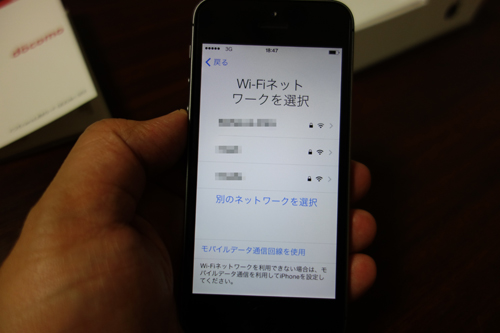
国や地域の選択、キーボードの設定に続いて、SIMを回線に接続する設定で必要になるので、忘れずにWi-Fiの接続設定をしておきましょう。

位置情報サービス、Apple ID、『iCloud』、『Touch ID』、パスコード、『Siri』、診断の各項目を設定すればアクティベーション完了です。
●APNを設定
SIMが正常に装着されていると、ドコモの回線に接続していると表示されます。さらにモバイルネットワークに接続するために、APNなどの設定が必要になるのですが、『BIGLOBE LTE・3G エントリープラン』ではAPN設定プロファイルをインストールすることでカンタンに設定が可能。
「BIGLOBE LTE・3G」(iPhone(モデルA1456、モデルA1453))接続の設定方法
http://support.biglobe.ne.jp/settei/setuzoku/lte/lte_iphonedcm.html
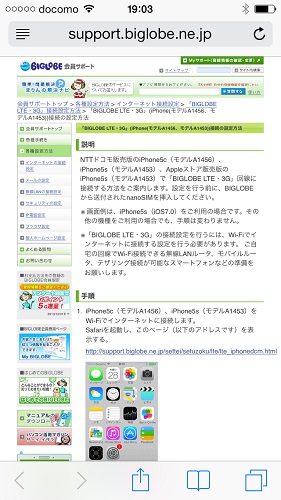
『Safari』を起動して上記のサポートページを開くと、APN設定プロファイルをダウンロードできます。このとき、『iPhone 5s』はWi-Fiに接続する必要があります。
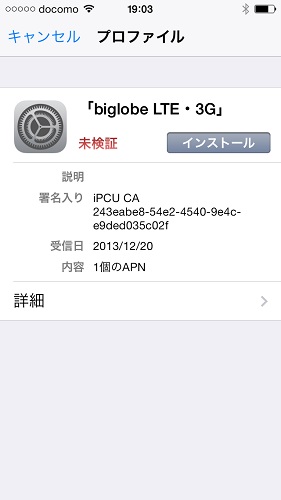
ページ上のダウンロードリンクからAPN設定プロファイルをダウンロードすると、「プロファイル」の画面が表示されるので、「インストール」をタップ。インストールが完了すると、Wi-Fi接続を切ってもモバイルネットワークを利用できるようになります。

FOMAの3G回線は下りで2~4Mbpsの速度が出ていました。主にWi-Fiで運用し、外出先で使うなら快適に使える速度。月に1GBの通信までは制限なく使えるので、十分活躍しそうです。
SIMフリー『iPhone 5s』でMVNO事業者のSIMを利用する手順をご紹介しました。意外とカンタンですよね? APN設定プロファイルはMVNOの各事業者がウェブサイトから提供していることが多いので、BIGLOBE以外のSIMを使う場合も上記の手順を参考にしてみてください。
■関連記事
猪瀬直樹東京都知事が辞職表明! 都庁で会見、そのときテレ東は
【ソルデジ】アマゾンで一番売れたモバイルバッテリーの上位機種! なんと元Google社員が作った会社
「二歳児にタバコ吸わせてやったw」と子供の喫煙写真をTwitterに投稿し炎上(追記)
マンデラ大統領追悼看板がインド南部に立てられる 使われていた写真が何故かモーガン・フリーマン 壁紙サイトも公開
女性専用車両で「私は特に どこでもいいです」とコメントした可愛い女性の今は? 痴漢された過去があったからあの発言をした


